Herunterladen und installieren von mIRC
Den 1,2 Megabyte großen IRC Client mIRC finden Sie in unserer Download-Sektion. Klicken Sie dazu mit der rechten Maustaste auf einen der aufgeführten Links auf der Homepage, um mIRC in der aktuellen Version 6.16 herunterzuladen. Das Programm ist eine 30 Tage Testversion, danach wird eine Gebühr von 20$ fällig. Das Programm lässt sich aber auch dann noch starten, allerdings wird der Start ein wenig verzögert. Einen kostenlosen, open source Ersatz finden Sie unter www.xchat.org. Allerdings hat X-Chat weniger Funktionen und ist nicht so anfängertauglich wie mIRC, also sollten Sie zunächst etwas IRC Erfahrung mit mIRC sammeln, bevor Sie den X-Chat Client ausprobieren!
Nach erfolgreichem Download von mIRC, starten Sie die heruntergeladene Datei mit einem Doppelklick.
Der Installationsassistent wird Sie nun durch die Installation führen.
Klicken Sie im ersten Menü auf [Next]. Im nächsten Punkt müssen Sie den Lizenzbestimmungen per Klick auf [YES] zustimmen.
Wählen Sie hier den Installationsort für mIRC aus. Wir empfehlen den Pfad "  ", damit Sie das Programm später leicht wiederfinden. 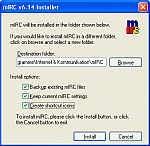 Beim Punkt [Install options] können Sie festlegen, ob Sie eine eventuelle Vorgängerversion von mIRC speichern möchten (Backup existing mIRC files), und ob Sie die vorherigen Einstellungen von mIRC beibehalten möchten (Keep current mIRC settings). Sollte dies die erste Installation von mIRC für Sie sein, können Sie diese Punkte ignorieren und die Haken angeklickt lassen! Möchten Sie, dass der Installationsassistent automatisch eine Verknüpfung auf Ihrem Desktop und in Ihrem Startmenü anlegt, lassen Sie den Haken bei [Create shortcut icons] stehen. Damit können Sie mIRC später bequem über den Desktop oder über das Startmenü starten.
Klicken Sie auf [Install], damit mIRC die Programmdaten in das gerade ausgewählte Verzeichnis kopiert.
Die Installation ist damit beendet, Sie können mIRC nun gleich starten, indem Sie den Haken bei [Launch mIRC] anklicken und auf [Finish] klicken. Alternativ können Sie mIRC natürlich auch über das Startmenü starten.
Artikel eingetragen am: 13.07.2004
|